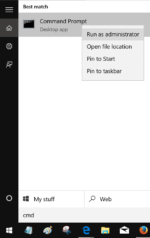Ao contrário dos PCs com Windows 7, os computadores pré-instalados com uma edição do Windows 8 e Windows 10 não têm um adesivo de Certificado de Autenticidade (CoA) com a chave do produto original impressa nele. Isso ocorre porque a chave do produto está incorporada no firmware UEFI do PC e não pode ser vista apenas acessando o UEFI.
Ao usar um PC com Windows 10, você não precisa visualizar ou fazer backup da chave do produto Windows 10, pois podemos instalar ou reinstalar a mesma edição do Windows 10 no mesmo PC e ativar a cópia do Windows 10 sem precisar inserir o Chave do produto.
Dito isso, pode haver casos em que você deseja visualizar sua chave de produto do Windows 10. Talvez você queira desinstalar a chave do produto e usá-la em um computador diferente, ou talvez queira fazer backup da chave do produto antes de fazer alterações substanciais no hardware do seu PC.
Existem muitos softwares disponíveis para visualizar ou recuperar sua chave de produto do Windows. Embora nem todos funcionem muito bem no Windows 10 e alguns deles até mostrem uma chave diferente da chave do produto real, aqui estão três métodos para visualizar ou recuperar sua chave do produto Windows 10 gratuitamente.
No primeiro método, usaremos o confiável NirSoft ProduKey para visualizar a chave do produto. No segundo método, usaremos o popular software Belarc Advisor (versão gratuita) para visualizar a chave do produto. E um script VBS será usado no terceiro método para visualizar a chave do Windows 10.
Método 1 de 3
Use o ProduKey para visualizar ou recuperar a chave do produto Windows 10
Passo 1: Visita esta página, role para baixo para ver os links de download e clique no link da versão mais recente do ProduKey para baixar o arquivo zip que contém o ProduKey. Extraia o arquivo zip para uma nova pasta para obter o arquivo ProduKey.exe.
Passo 2: Execute o arquivo ProduKey.exe para visualizar sua chave de produto do Windows 10.
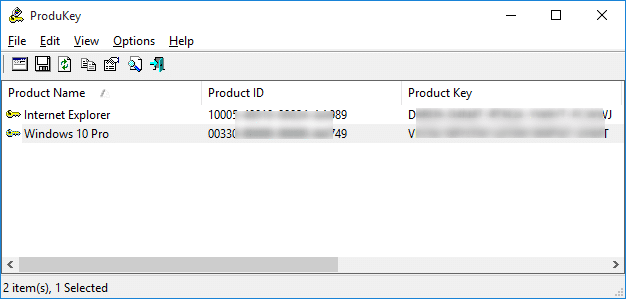
Método 2 de 3
Veja a chave de produto do Windows 10 usando o Belarc Advisor
Passo 1: Baixe Belarc Advisor (gratuito) em esta página e, em seguida, execute o instalador para instalá-lo no seu PC com Windows 10.
Passo 2: Inicie o Belarc Advisor com direitos administrativos. Ao iniciar, a ferramenta começará automaticamente a analisar seu computador.
Etapa 3: Quando o relatório estiver pronto, ele será aberto em seu navegador padrão.
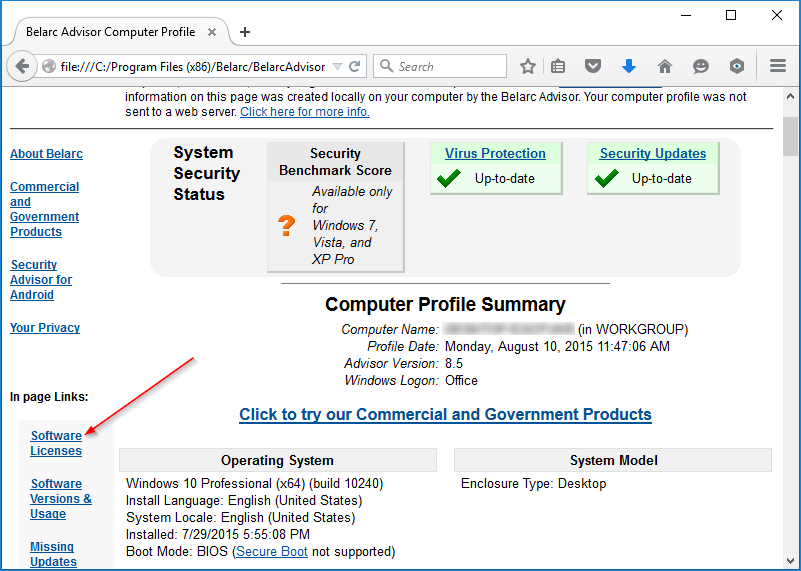
Passo 4: No lado esquerdo do relatório (veja a imagem acima), nos links da página, clique no link Licenças de software para visualizar a chave do produto Windows 10, bem como as chaves do produto de outro software instalado.
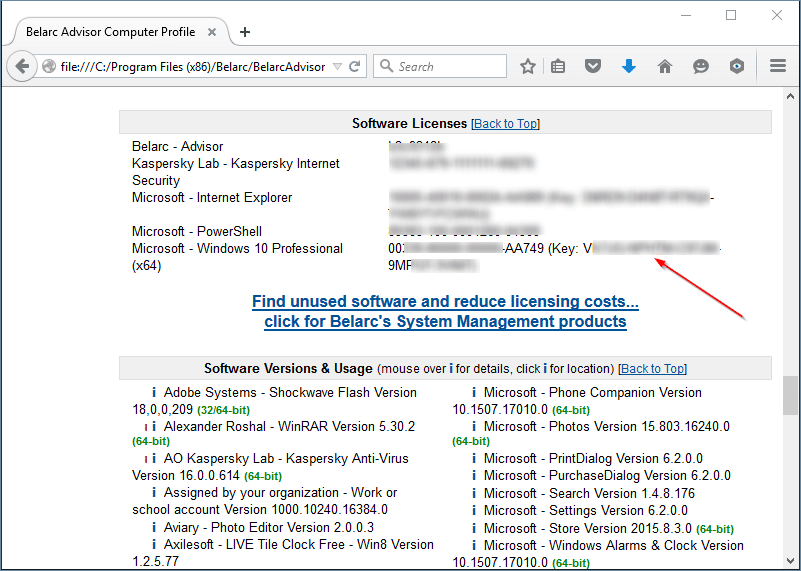
Método 3 de 3
Visualize a chave de produto do Windows 10 usando um script simples
Passo 1: Clique aqui para baixar o arquivo Win10Key.zip. Extraia o arquivo zip para obter o arquivo Win10Key.vbs.
Passo 2: Clique duas vezes no arquivo Win10Key.vbs para visualizar a chave do produto.
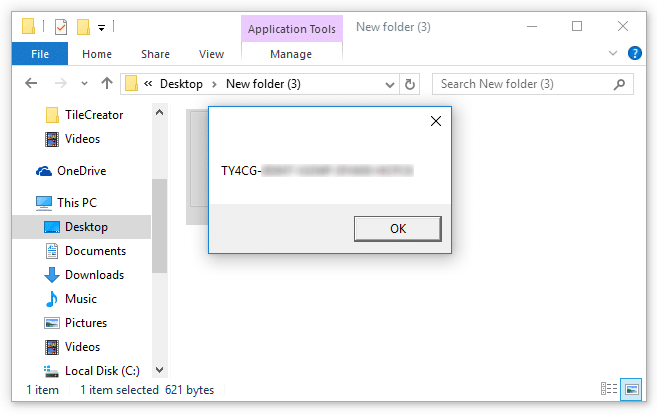
Aviso: Esse método não é muito preciso, o que significa que o script pode mostrar um produto errado às vezes. Portanto, recomendamos que você use o ProduKey ou o Belarc Advisor sobre este script.
Você fez backup da chave do produto Windows 10?
Hashtags: #Como #visualizar #sua #chave #produto #Windows
FONTE
Nota: Este conteúdo foi traduzido do Inglês para português (auto)
Pode conter erros de tradução
Olá, se tiver algum erro de tradução (AUTO), falta de link para download etc…
Veja na FONTE até ser revisado o conteúdo.
Status (Ok Até agora)
Se tiver algum erro coloque nos comentários